टेनशेयर फ्री पार्टिशन मैनेजर का उपयोग कैसे करें?
टेनशेयर फ्री पार्टिशन मैनेजर एक विभाजन प्रबंधक है जिसमें विभाजन, हटाने, स्वरूपण, आकार बदलने, प्रतिलिपि विभाजन और अन्य कार्यों जैसे कई विभाजन सुविधाएँ शामिल हैं।
इस सॉफ़्टवेयर को डाउनलोड और इंस्टॉल करने के बाद, अपने विभाजन को प्रबंधित करने के लिए नीचे दिए गए इस आसान मार्गदर्शिका का पालन करें।
विभाजन कैसे बनाएं?
एक नया विभाजन बनाने के लिए, आपको यह सुनिश्चित करना चाहिए कि आपकी डिस्क पर कुछ अनअलोकेटेड स्थान उपलब्ध है।
चरण 1: विभाजन सूची में मौजूद खाली जगह का चयन करें, और शीर्ष मेनू पर "बनाएं" बटन पर क्लिक करें। वैकल्पिक रूप से, मेनू बार पर "विभाजन" -> "विभाजन बनाएँ" चुनें।

चरण 2: अगले पॉपअप में, निम्न जानकारी दर्ज करें या चुनें: विभाजन प्रकार (प्राथमिक या तार्किक विभाजन), विभाजन का आकार, और ड्राइव अक्षर। और फिर "हां" पर क्लिक करें।

चरण 3: कार्य समाप्त करने के लिए शीर्ष मेनू में "लागू करें" पर क्लिक करें।

विभाजन कैसे हटाएं?
चरण 1: आप सभी विभाजन देख सकते हैं, आकार, विभाजन प्रकार, फ़ाइल सिस्टम और आदि के साथ जिसे आप हटाना चाहते हैं उसे चुनें और "हटाएं" चुनें।

चरण 2: एक विंडो आपको यह याद दिलाने के लिए प्रकट होती है कि आप विभाजन को हटाना चाहते हैं या नहीं। पुष्टि करने के लिए "हटाएं" पर क्लिक करें।
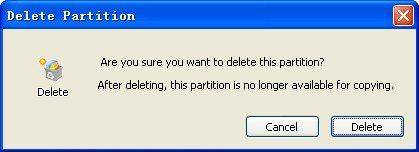
चरण 3: ऑपरेशन को लागू करने के लिए शीर्ष मेनू में "लागू करें" मारो।

विभाजन को प्रारूपित कैसे करें?
चरण 1: प्रारूपण करने से पहले, आपको ध्यान देना चाहिए कि विभाजन को प्रारूपित करने की प्रक्रिया इस विभाजन के सभी डेटा को मिटा देगी। यदि आप निश्चित हैं, तो उस प्रारूप का चयन करें जिसे आपको प्रारूपित करने की आवश्यकता है, और "प्रारूप" चुनें।

चरण 2: इस विभाजन की कुछ जानकारी निर्दिष्ट करें, जैसे फ़ाइल सिस्टम, ड्राइव लेटर और आवंटन इकाई का आकार। इसके अतिरिक्त, आप त्वरित प्रारूप चुन सकते हैं या संपीड़न को भी सक्षम कर सकते हैं।

चरण 3: संचालन को सक्रिय करने के लिए शीर्ष मेनू में "लागू करें" चुनें। आपका विभाजन पहले ही स्वरूपित हो चुका है।

एक विभाजन को कैसे सिकोड़ें?
चरण 1: उस विभाजन का चयन करें जिसे आपको सिकोड़ने की आवश्यकता है, और शीर्ष मेनू में "हटो / आकार बदलें" चुनें, या मेनू पट्टी पर "विभाजन" -> "स्थानांतरित / आकार विभाजन करें" पर जाएं।

चरण 2: विभाजन आकार सेट करने के लिए स्लाइड बार खींचें, या सीधे संख्या दर्ज करें। ओके पर क्लिक करें"। आपको विभाजन सूची में एक नया असंबद्ध विभाजन दिखाई देगा।

चरण 3: संचालन लागू करने के लिए शीर्ष मेनू में "लागू करें" पर क्लिक करें।

एक विभाजन का विस्तार कैसे करें?
एक विभाजन का विस्तार करने के लिए, कुछ होना चाहिएआपकी डिस्क पर उपलब्ध खाली स्थान। और असंबद्ध स्थान विभाजन के बगल में होना चाहिए जिसे आपको विस्तारित करने की आवश्यकता है। यदि नहीं, तो आपको उस विभाजन के साथ स्थान का आदान-प्रदान करना चाहिए जो आपके लक्ष्यीकरण विभाजन के बगल में "रीसेट" फ़ंक्शन के साथ है।
चरण 1: उस विभाजन का चयन करें जिसे आपको विस्तारित करने की आवश्यकता है, और शीर्ष मेनू में "स्थानांतरित / आकार बदलें" चुनें, या मेनू पट्टी पर "विभाजन" -> "स्थानांतरण / आकार विभाजन" पर जाएं।

चरण 2: विभाजन आकार सेट करने के लिए स्लाइड बार खींचें, या सीधे संख्या दर्ज करें। ओके पर क्लिक करें"।

चरण 3: संचालन लागू करने के लिए शीर्ष मेनू में "लागू करें" पर क्लिक करें। आपका विभाजन सिकुड़ गया है।










